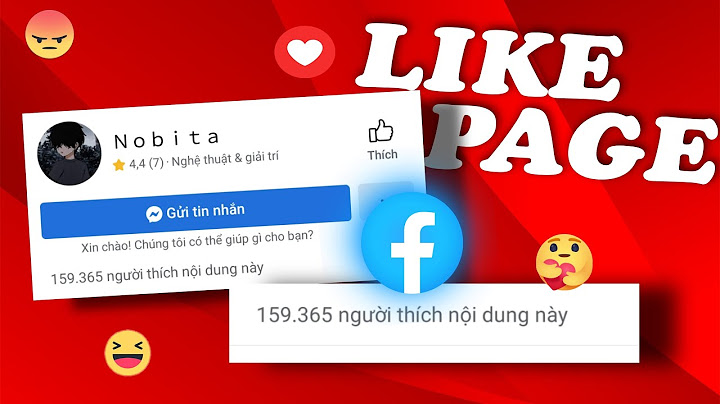Tình trạng Adobe Flash Player bị chặn đã không còn quá xa lạ vì hiện nay Chrome đã không còn hỗ trợ các nội dung Flash nữa. Đôi lúc bạn sẽ thấy thật bối rối khi ở trong tình trạng này và bạn vẫn không biết khắc phục tình trạng này như thế nào? Show Nội dung chính Show
Trong bài viết dưới đây, Hoamitech.com sẽ giúp bạn Sửa lỗi Adobe Flash Player bị chặn trên Chrome, Cốc Cốc do lỗi thời [Cập nhật Mới nhất 2022]. Theo dõi ngay bài viết để không còn phải bối rối khi bắt gặp tình trạng này trong thời gian tới. Tại sao Adobe Flash Player bị chặn? Adobe Flash Player is Blocked là lỗi Adobe Flash Player không được phép hoạt động vì nhiều nguyên nhân trên trình duyệt. Lỗi này có khả năng xuất hiện trên tất cả các trình duyệt. Tuy nhiên xảy ra đặc biệt phổ biến trên Google Chrome. Khi Adobe Flash Player bị ngừng thì người sử dụng sẽ không thể nhìn thấy nội dung trang web mình truy cập. Làm ảnh hưởng rất nhiều đến trải nghiệm của người dùng. Một vài lý do chính khiến Adobe Flash Player bị chặn khi người dùng truy cập web phải kể đến như:
Cách mở Adobe Flash Player bị chặn trên Chrome 2022Cách khắc phục Adobe Flash Player bị chặn trên ChromeĐể khắc phục lỗi nhanh chóng, lúc này bạn có thực hiện một số cách như sau: Kiểm tra Flash Player trên Google Chrome đã kích hoạt chưaĐôi khi lỗi Adobe Flash Player bị chặn bắt nguồn từ việc Flash Player trên Google Chrome chưa được kích hoạt. Để kiểm tra, bạn hãy thực hiện theo các bước sau: Bước 1: Bạn tiến hành mở ứng dụng Google Chrome lên. Bước 2: Nhấn vào biểu tượng dấu ba chấm trên góc phải để mở menu→ Sau đó bạn chọn cài đặt (Settings) Chọn cài đặt (Settings)Bước 3: Bạn vào tiếp mục Quyền riêng tư và bảo mật (Privacy and Security) Chọn Quyền riêng tư và bảo mậtBước 4: Trong mục này, bạn chọn Cài đặt trang web (Site Settings). Bước 5: Trong phần cài đặt trang web → Bạn cuộn chuột xuống phía dưới → rồi chọn Flash Cuộn chuột xuống dưới → chọn FlashBước 6: Lúc này bạn kiểm tra và đảm bảo Flash không ở chế độ chặn (Not Blocked) và được bật giống hình. Đảm bảo Flash không ở chế độ chặnBước 7: Ngoài ra, bạn nên kiểm tra xem trong danh sách trang web bị chặn có trang web mà bạn đang cố truy cập hay không. Nếu có bạn hãy bỏ chặn trang web đó khi cần dùng nhé. Sửa lỗi Adobe Flash Player bị chặn bằng cách khởi động lại Plugin FlashMột nguyên nhân Adobe Flash Player bị chặn nữa đó là Plugin Flash đã bị sự cố hư hỏng. Để khởi động lại Plugin Flash, thực hiện theo những bước sau: Bước 1: Vào biểu tượng 3 chấm ở trên góc phải ứng dụng Google Chrome → Chọn mục công cụ khác
(More tools) Ngoài ra, bạn cũng có thể truy cập nhanh Task Manager bằng cách nhấn tổ hợp phím Shift + Esc. Bước 3: Tìm dòng Plugin Broker: Shockwave Flash, sau đó nhấn End Process. Nhấn End ProcessBước 4: Một thông báo hiện ra → Nhấn Reload để làm mới và khởi động lại Flash Player. Bước 5: Khởi động lại trình duyệt Google Chrome để kiểm tra. Xóa bộ nhớ CacheMột cách để khắc phục lỗi Flash Player không thể hoạt động đó là xóa bộ nhớ Cache. Bước 1: Tại trình duyệt Google Chrome → Chọn Cài đặt (Settings) Bước 2: Chọn quyền riêng tư và bảo mật (Privacy and Security) → Chọn Xóa dữ liệu duyệt web (Clear Browsing Data). Chọn Xóa dữ liệu duyệt webBước 3: Chọn Tab Cơ bản Bước 4: Tích chọn Từ trước đến nay (All time) và tích cookie và các dữ liệu Tích cookie và các dữ liệuBước 5: Chọn xóa dữ liệu Bước 6: Khởi động lại trình duyệt để kiểm tra lỗi Hướng dẫn sửa lỗi Flash Payer bị chặn trên Cốc CốcBước 1: Mở cài đặt Cốc Cốc Mở trình duyệt Cốc Cốc -> Chọn Cài đặt (biểu tượng bánh răng ở bên trái màn hình) -> Chọn Quyền riêng tư và bảo mật -> Chọn Cài đặt trang web. Hướng dẫn sửa lỗi Flash Payer bị chặn trên Cốc CốcBước 2: Tìm đến cài đặt Flash Player Trong phần Cài đặt trang web, cuộn chuột xuống và chọn mục Flash. Tìm đến cài đặt Flash PlayerBước 3: Mở chặn cho Flash Player Kết luậnVậy là Hoamitech.com đã hướng dẫn các bạn những thao tác đơn giản xử lý khi Adobe Flash Player bị chặn trên Chrome, Cốc Cốc mới nhất 2022. Hy vọng với những thông tin trên đây bạn sẽ dễ dàng khắc phục tình trạng này xảy ra với máy tính của bạn. Hãy chia sẻ thông tin này đến với nhiều người khác, để mọi người biết cách xử lý khi gặp phải tình huống này. Đừng quên để lại bình luận bên dưới nếu bạn còn bất kỳ thắc mắc nào liên quan đến bài viết. Hoặc là những chủ đề hấp dẫn khác để tụi mình có động lực tiếp tục làm thêm nhiều chuyên mục khác nhé! Cảm ơn các bạn đã theo dõi và đón đọc. |